
ОТС / Лабораторные (1 семестр) / Изучение пакета симулинк
.pdf
5
ВВЕДЕНИЕ В SIMULINK
MATLAB (Matrix Laboratory) – это пакет прикладных программ, предназначенный для решения задач технических вычислений.
Рисунок 1.1 – Логотип MATLAB, выведенный на экран при помощи команды logo
Как язык программирования MATLAB был разработан в конце 1970-х годов Кливом Моулером в университете Нью-Мексико. MATLAB – это высокоуровневый интерпретируемый язык программирования, отличительной особенностью которого является оперирование с векторами и матрицами. На сегодняшний день насчитывается более одного миллиона пользователей
MATLAB.
Simulink – это система имитационного блочного моделирования динамических систем, являющаяся подсистемой MATLAB. Средства моделирования Simulink основываются на программных средствах MATLAB, но позволяют обойтись без использования в явном виде языка MATLAB и создавать модели из стандартных блоков в графическом виде. При необходимости дополнительные блоки могут быть написаны пользователем как на языке MATLAB, так и на других языках (С, VHDL и др.). Визуальное представление дает возможность значительно упростить процесс создания модели, поиска ошибок, модификации модели другими пользователями, что в целом позволяет добиваться результатов гораздо быстрее, чем при использовании языка MATLAB в чистом виде. Кроме того, пользователю предоставляется возможность автоматической генерации кода на языках С, VHDL, Verilog по созданной модели, что позволяет переносить модель системы сразу после отладки на кристалл (микроконтроллеры, ПЛИС). Со многими другими возможностями MATLAB и Simulink можно познакомиться на сайте компании TheMathWorks (http://www.mathworks.com/).
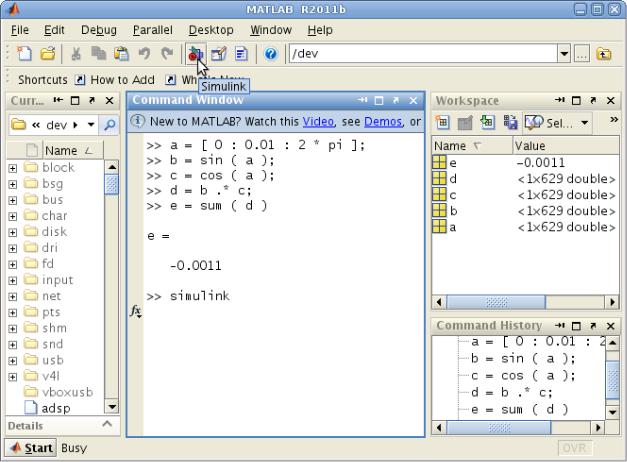
6
1.1 Запуск Simulink
Запустив графический интерфейс MATLAB, выполните команду simulink или запустите Simulink при помощи кнопки на верхней панели (рис. 1.2).
Рисунок 1.2 – Запуск Simulink из MATLAB
При запуске Simulink откроется окно Simulink Library Browser (каталог библиотеки Simulink). В левой панели окна приведен список библиотек Simulink (рис. 1.3). Правая панель содержит три вкладки: Library (Содержание библиотеки), Search Results (Результаты поиска), Most Frequently Used Blocks
(Наиболее часто используемые блоки).
Во вкладке Library отображаются элементы библиотеки, выбранной в левой панели окна. В дальнейшем эти элементы могут быть использованы для создания новой модели.
Для ускоренного поиска нужного блока необходимо использовать поисковую систему (Enter search term). Результаты поиска отображаются во второй вкладке правой панели (Search Results).
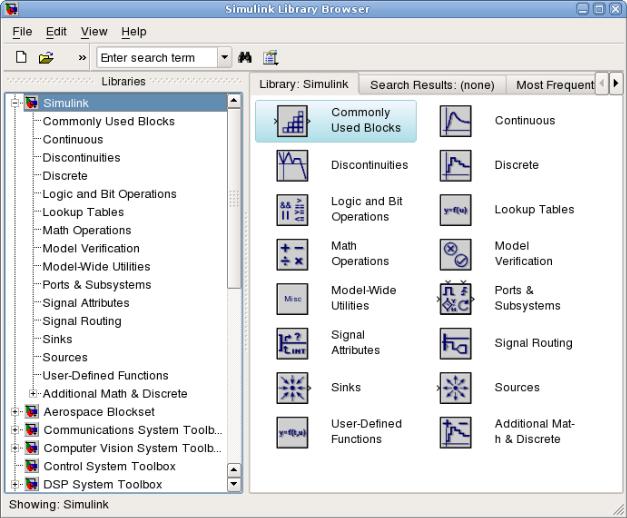
7
В процессе работы в Simulink формируется набор наиболее часто используемых блоков, который будет отображаться в третьей вкладке правой панели (Most Frequently Used Blocks).
Рисунок 1.3 – Каталог библиотеки Simulink
Главное меню окна каталога библиотеки Simulink содержит следующие элементы:
File (Файл) – работа с файлами моделей Simulink:
New (Новый) – создание нового файла модели (Model) или библиотеки (Library);
Open (Открыть) – открыть ранее созданный файл;
Close (Закрыть) – закрыть окно каталога библиотеки Simulink; Preferences (Настройки по умолчанию) – общие настройки Simulink (параметры шрифтов, настройки отображения графического интерфейса пользователя, начальные настройки вновь создаваемых проектов и другие).
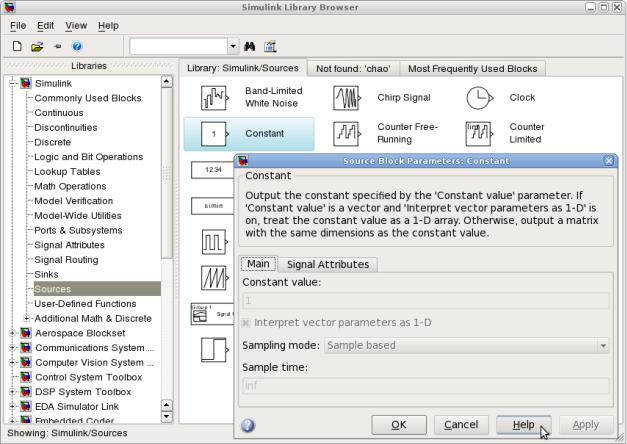
8
Edit (Редактирование) – добавление в модель выделенного блока (Add Selected Block to a New Model), поиск блока в библиотеке (Find).
View (Вид) – настройки отображения элементов библиотеки (размер шрифта, вид значков элементов и др.).
Help (Помощь) – справочная система MATLAB Simulink.
Необходимо отметить, что MATLAB имеет очень хорошую встроенную систему документации, которая постоянно совершенствуется и дополняется новой информацией. Знание технического английского языка и чтение документации MATLAB – это лучший способ разобраться во всем многообразии функций и блоков.
Рисунок 1.4 – Описание элемента стандартной библиотеки Simulink
При двойном нажатии левой кнопкой мыши по интересующему блоку открывается окно параметров, в котором приведено краткое описание блока и перечислены его параметры (рис. 1.4). На данном этапе параметры блока доступны только для чтения. После перемещения блока в модель появится возможность их изменения. При необходимости можно воспользоваться кнопкой Help для открытия подробного описания блока в системе документации
MATLAB.
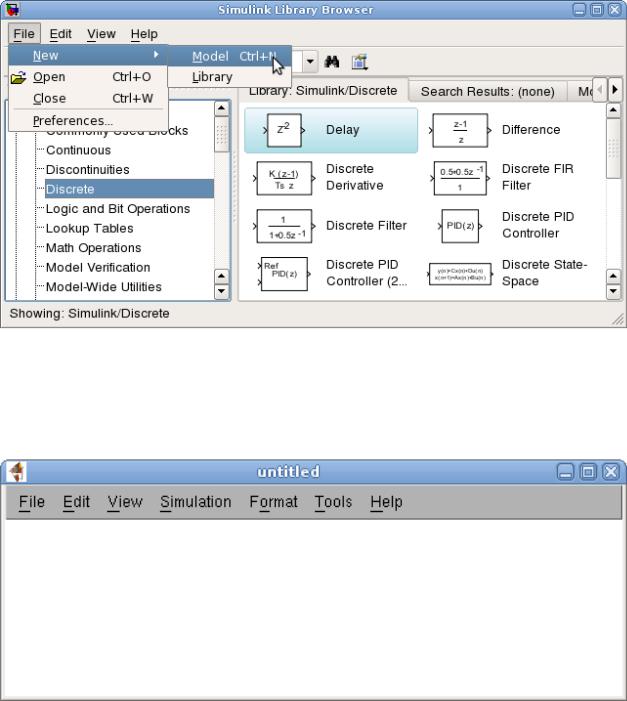
9
1.2 Создание модели
Для создания новой модели выполните команду главного меню File,
New, Model (рис. 1.5) или нажмите Ctrl+N.
Рисунок 1.5 – Создание новой модели
По команде откроется новое безымянное окно (Untitled) модели (рис.
1.6).
Рисунок 1.6 – Пустое окно новой модели Simulink
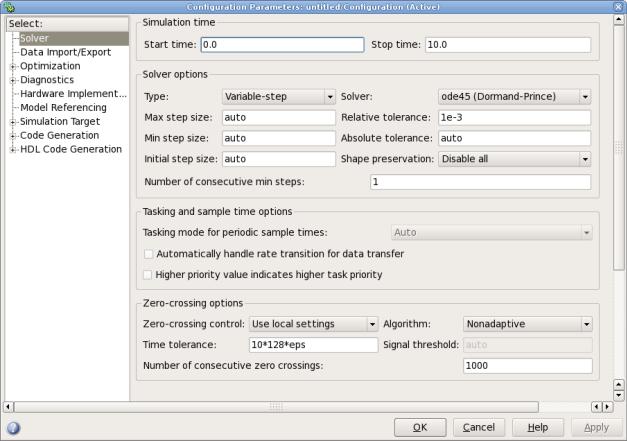
10
Прежде чем приступать к созданию модели, необходимо настроить параметры моделирования. Выполните команду главного меню Simulation, Configuration Parameters (Моделирование, Параметры конфигурации) или на-
жмите Ctrl+E.
Рисунок 1.7 – Параметры конфигурации
Процесс настройки заключается в задании параметров решающего мо-
дуля (Solver):
Simulation time (Время моделирования) – задается временной интервал моделирования в секундах. Левая граница по умолчанию равна нулю, правая может принимать любое значение, в том числе и бесконечность (inf). В случае, если начальное и конечное значения совпадают, будет выполнен только один шаг моделирования.
Solver Options (Параметры решающего модуля) – параметры модуля, реализующего один из методов численного интегрирования обыкновенных дифференциальных уравнений. Выделяются два типа (Type) решающих модулей: с фиксированным шагом моделирования (Fixed-step) и с переменным шагом моделирования (Variable-step). Выбор второго варианта позволяет системе адаптивно изменять временной шаг моделирования в процессе работы. При этом можно задать величины минимального и максимального шага мо-

11
делирования, а также начального шага моделирования в секундах (Max step size, Min step size и Initial step size). При необходимости можно задать относительную и абсолютную погрешности численного метода решения дифферен-
циальных уравнений (Relative tolerance и Absolute tolerance). В выпадающем списке Solver имеется возможность задать тип решающего модуля для моделирования аналоговых систем (ode …) или выбрать решающий модуль для моделирования дискретных систем (Discrete (no continuous state)).
На первое время рекомендуется оставить параметры конфигурации по умолчанию, изменяя лишь правую границу времени моделирования. При необходимости можно более подробно ознакомиться с параметрами конфигурации в справочной системе MATLAB Simulink.
Рисунок 1.7 – Результаты поиска по слову «Scope»
Сохраните настройки системы и перейдите к окну библиотеки Simulink. Введите в строке поиска (Enter search term) Scope (осциллограф) и нажмите клавишу Enter. Во вкладке Found: ‘Scope’ отражаются результаты поиска, сгруппированные по библиотекам (рис. 1.7). В базовой библиотеке Simulink блок Scope найден дважды: в разделе Commonly Used Blocks (наиболее часто используемые блоки) и Sinks (средства анализа сигналов). Разумеется, это один и тот же блок осциллографа. В списке найденных блоков также присут-
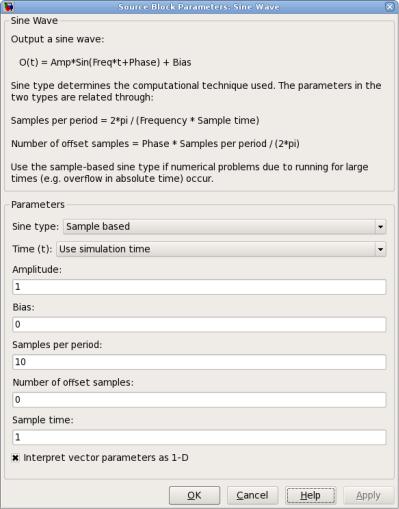
12
ствует часто используемый блок Spectrum Scope (Анализатор спектра), находящийся в библиотеке цифровой обработки сигналов (Digital Signal Processing).
Добавить выбранный блок в модель можно несколькими способами: перетащив его на лист модели или выбрав пункт Add To Untitled контекстного меню, нажав правой кнопкой мыши на блоке. Аналогичным образом добавьте блок Sine Wave из раздела Sources (Источники сигнала).
Соединение блоков между собой может осуществляться двумя способами. Ручной способ: наведя курсор мыши на выход источника сигнала, зажмите левую кнопку мыши и проведите линию до входа осциллографа. Автоматический способ: выделив блок источника сигнала однократным нажатием левой кнопки мыши, зажмите кнопку Ctrl и нажмите левой кнопкой мыши на второй блок, соединение будет выполнено автоматически.
Для настройки параметров генератора синусоидального сигнала двойным щелчком мыши откройте окно параметров блока (рис. 1.9.).
Рисунок 1.9 – Настройка параметров блока Sine Wave
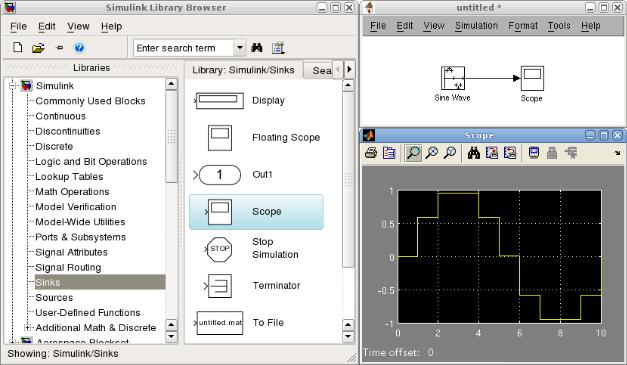
13
Установите значение параметра Sine type Sample based (Метод формирования сигнала – Дискретное представление). Параметр Sample time определяет период дискретизации сигнала, для примера установим его равным одной секунде. Таким образом, при 10 выборках на один период синусоиды (Samples per period) и при периоде дискретизации в 1 секунду, период гармонического колебания составит 10 секунд.
Запустите процесс моделирования Simulation, Start (Ctrl+T) на временном промежутке 0…10 сек. Двойным щелчком мыши откройте окно осциллографа (рис. 1.10).
Рисунок 1.10 – Пример моделирования источника дискретного синусоидального сигнала
Как видно на рисунке 1.10, осциллограмма сигнала соответствует заданным параметрам гармонического колебания в настройках блока Sine Wave. При необходимости можно увеличить участок с требуемым фрагментом сигнала при помощи кнопок управления окна Scope. Кнопка Autoscale позволяет автоматически подобрать масштаб по двум осям для отображения всего накопленного сигнала. При помощи кнопок Zoom X – axis и Zoom Y – axis имеется возможность изменения масштаба только по одной из координат. В настройках блока Scope можно задать количество входов осциллографа (Number of axis), параметры децимации входного сигнала (Decimation, прореживание выборок), настройки объема буфера хранения информации (History, Limit data points to last) и другие.
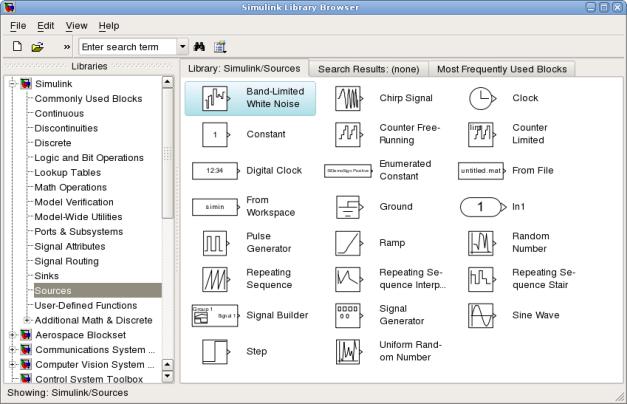
14
1.3 Библиотеки Simulink
Формирование сигналов в Simulink осуществляется при помощи генераторов сигналов Sources (рис. 1.11).
Рисунок 1.11 – Библиотека источников сигнала
В библиотеку входят следующие блоки:
Band-Limited White Noise – генератор нормального белого шума с равномерной финитной спектральной плотностью мощности и заданным временем корреляции для аналоговых систем;
Chirp signal – генератор синусоидального колебания с линейно возрастающей мгновенной частотой;
Clock – формирователь аналогового сигнала текущего времени моделирования (в соответствии с шагом моделирования);
Constant – источник постоянного сигнала;
Counter Free-Running – формирователь сигнала на основе N-разрядного счетчика и со сбросом по переполнению;
Counter Limited – формирователь сигнала на основе счетчика с произвольным значением сброса;
Digital Clock – формирователь дискретного сигнала текущего времени моделирования (в соответствии с шагом моделирования);
